В какой папке путевые точки в навител
Опубликовано: 01.05.2024

При использовании навигатора «Навител» водители нередко создают свои маршруты, отмечают на картах нужные участки. Таким образом они сохраняют полезную для себя информацию, обеспечивают к ней постоянный доступ. При покупке нового устройства или обновления ПО появляется необходимость в переносе этих данных. Рекомендуется заранее узнать, где в «Навителе» хранятся путевые точки и как загрузить, переместить их.
Путевые точки в Navitel
Добавлять путевые точки в «Навител» довольно просто. Для этого необходимо нажать на карте на интересующий участок и подтвердить действие с помощью появившегося на дисплее флажка. Остается только придумать название для отмеченного объекта. В дальнейшем при необходимости пользователь может их самостоятельно удалять.

Navitel N500
Сохранение
Чаще всего используется версия навигатора для авто. В ней данные записываются в папку SD\Navi. Найти интересующий файл поможет таблица.
| Название | Назначение |
| settings.ini | Настройки |
| warn.nwi | Спидкамы |
| Tracks.bin | Лог файл |
| History.bin | Избранное и история |
| DataRoute.bin | Треки |
| DataWpts.bin | Путевые точки |
Важно! В автоверсии данные записываются на флешку. Их можно перекидывать на ПК, «Айфон» или телефон, работающий на платформе «Андроид».
Загрузка
Самым популярным способом загрузки считается перенесение данных с компьютера. Пользователь может найти библиотеки через «Яндекс», обмениваться данными с другими владельцами навигаторов Navitel. Загрузить путевые точки в «Навител» поможет программа Ozi Explorer.
Перенос путевых точек на другой навигатор
Чтобы сохранить путевые точки при переустановке «Навител», покупке нового навигатора, рекомендуется следовать несложной инструкции. Подробно процесс объяснен на сайте производителя.
Экспорт в файл на старом навигаторе
Чтобы скопировать путевые точки в «Навителе» с одного устройства на другое, прежде всего их необходимо скачать со старого. Для этого следует сохранять всю информацию в одном месте. Выполняются такие действия:
- Перейти из главного меню в пункт «Найти», где ввести надпись интересующего объекта.
- Выбрать расширение gdb, нажать «Экспорт» и подтвердить действие.
- Когда сохранение завершится, девайс подключить к ПК.
- Найти экспортированные данные путем перехода по схеме: Мой компьютер – Диск (название диска) – Content Navitel – Waypoint. Там должна «лежать» сохраненная информация.
Остается только перенести файл на другой навигатор.
Импорт в новый навигатор
Импортировать сведения нужно по такому же принципу, как в случае с экспортом. После того как при переходе из главного меню в «Поиск» объект будет найден, достаточно нажать кнопку «Экспорт» и выбрать интересующий файл. Загружать дополнительно ничего не нужно.
Перенос путевых точек из старой версии «Навител» в новую
После того как были произведены обновление, переустановка ПО, нужно перенести из Navitel путевые точки в новую версию программы. Для этого следует найти через «Поиск», где они хранятся. Затем перейти в меню и нажать на «Экспорт». Сведения переносятся на компьютер, где их можно в дальнейшем хранить. Информацию следует вновь скопировать на аппарат и нажать «Импорт».

Путевые точки в Navitel
Перенос путевых точек из «Навител» в другую программу
На устройствах, отличающихся ПО, сведения находятся в разных форматах. Сохраняться они могут с ошибками. Чтобы такого не произошло, нужно переформатировать файл, например, из gpx в bkm. С этой целью используется программа gpx2bkm. Для переноса данных с «Навител» в «Сити Гид», например, выполняются такие действия:
- Файл экспортируется из Navitel.
- Сохраненная информация копируется в папку gpx2bkm.
- Программа запускается.
- Exported Waypoints.gpx сохраняется под названием Poi.bkm.
- Полученная информация копируется в папку с картами другого ПО.
Придерживаясь пошаговой инструкции, все данные удастся переместить с одного устройства на другое. Важная для пользователя информация останется доступной. Воспользоваться ей водитель сможет в любой подходящий момент.

Если вы приобрели новоиспеченный навигатор, но в старом у вас остались путевые точки, то само собой желательно их перетащить на ваше новое устройство. Такой перенос позволит вам пользоваться уже отмеченными путевыми точками на обновленном конструкции, а значит «держать при себе» весь ваш дорожный опыт за несколько лет. Что же, о переносе путевых точек с одного навигатора на иной, мы и расскажем в нашей статье. Единственное остается оговориться, что перенос будет для навигационной системы NAVITEL.
Экспортируем путевые точки в файл на престарелом навигаторе
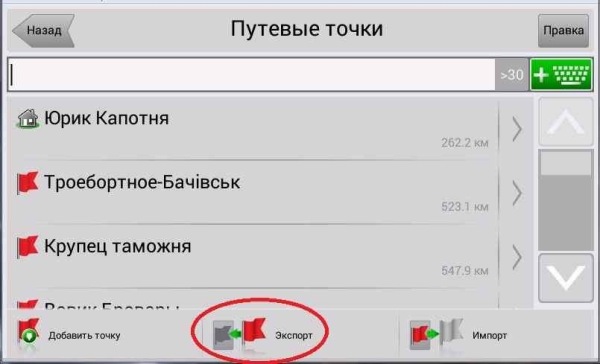
Выбираем внизу посредине иконку «Вывоз», но перед этим выбираем расширение. Рекомендуемое к сохранению gdb. Жмем «ОК» или галочку в верхнем правом углу. Все наши путевые точки сохранены.

Сейчас подключаем устройство к компьютеру и находим наш файл, который мы экспортировали.
Хранятся файлы путевых точек по вытекающему пути, если искать их через компьютер: Мой компьютер –Диск-NavitelContent-Waypoint-тут ищем наш сохраненный файл.
Копируем файл и точно также скидываем на новый навигатор. Путь при этом сохраняем, то есть бросаем в папку Waypoint
Импортируем путевые точки в новоиспеченный навигатор
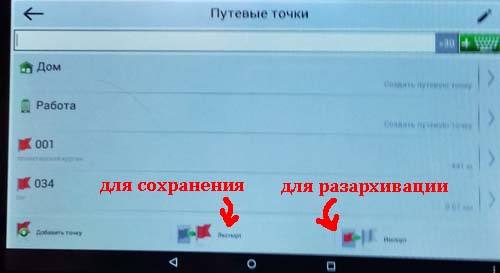
Затем уже не экспортируем, а импортируем. Жмем ввоз, выбираем файл и наши точки заливаются на новый навигатор.
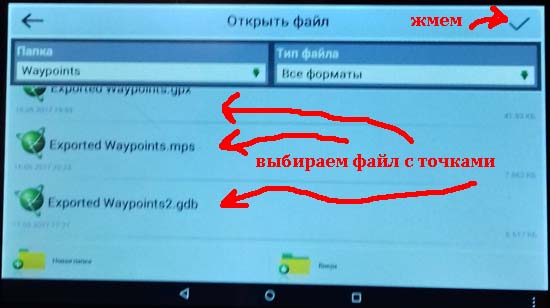
Вот в принципе и все. Как вы постигли процесс этот не сложный и недолгий. А если остались вопросы или вам не достало в статье визуализации, то посмотрите на эту тему видео. В нем тоже самое, лишь уже наглядно.
Видео о переносе путевых точек с одного навигатора на иной
Подводя итог о переносе путевых точек с одного навигатора на иной
Подводя итог, хотелось бы еще раз акцентировать внимание на нескольких моментах. Первое, предпочтительно хранить в расширении gdb. Второе, файл с путевыми точками находится в том же самом пункте, то есть по тому же пути, вне зависимости от установленной системы на навигаторе, будь то Windows или Android. Третье, не заливаем одинешенек и тот же файл несколько раз, так как могут появиться точки дублеры с наименованием в облике вопросов, как в видео выше.
-indigo-, Создаете путевые точки перед городами (или за городами), которые вы собираетесь проезжать(Пусть навител думает, как проехать город). Создаете маршрут путем добавления путевых точек, как бусинки на нитку. Карты разных стран должны быть согласованы, если нет, делайте как написал Jurenja.
а как можно в навителе сохранить точку, в любимых например, и дать ей какое либо понятное название ?
хех) Всё время юзал гармина на телефоне (5230). Буквально неделю назад нашел в нете крякнутый навител на симбиан. Честно говоря понравился больше гармина. Особенно порадовал ввод адреса.
Подойдет ли Навител 5 от одной модели навигатора GoClever, к другой модели навигатора GoClever?
В принципе, должен.
Да-а-а-а, ребята Навителовцы. Дошли, наконец, руки посмотреть на тот продукт, который вы называете картой Финляндии. Осмотр беглый и по известным адресам. Дом в центральной застройке Hallituskatu 4, Hameenlinna (стоит там года с 1968-го) не знает и вообще по этой улице знает только несколько домов (самый центр). Веедет по Hallituskatu против шерсти (там почти весь город одностороннее движение). Улиц в Parola не знает, и уж тем более домов. Офис конторы, где когда-то трудился немного на практике не найти (а это на секундочку крупнейший производитель трикотажа в Скандинавии). Forssa - пару улиц. Короче из тех мест, которые я помнил на память (Хельсинки не проверял) не нашлось, маршрут построен криво. Не, я то знал, что в трезвом уме и твердой памяти по Навителу ездить можно только там, где нет карт под нормальные нави системы, но тут говорилось про то, что мол по Беларуси картосновы нет нормальной, а мол на западе купил - и раз плюнуть. Или я что-то не так понял.
Имхо: если кто-то собирается в Финляндию на авто, категорически не рекомендую курту Навитела.
Зато с гордостью могут поставить себе очередную галочку и заявить, что мы (Навител) выпустили карту Финляндии.
Пытался на карте Украины найти поиском по адресу г.Судак. Не нашел. как и Коктебель и многие другие нас. пункты.
P.S. Летом был в Западной Польше. Была возможность сравнить iGO и Навител. Разгромный счет не в пользу последнего. Хотя карта РБ более-менее сносная.
Хочу спросить ..есть устройство под управлением iOS..
поставил Навител, решил на 30 дней попробовать..и столкнулся с проблемой - почему каждый раз при запуске программа пытается активироваться, если буквально за 2 минуты до этого, в прошлое включение, она уже была "успешно активирована".
Хочу сделать ресет телефона, как сделать полную копию данных Навитела 5 под андроид? Путевые точки легко экспортировать, а как сохранить пробег, среднюю скорость и тп? Какие файлы\папки на системном разделе андроида надо сохранить?
-indigo-, а titanium backup не пробовали?
Красная карточка была показана пользователю за этот пост модератором Vadnov (27 апреля 2011 10:49)
Основание: 3/3/1
kolodinskij.gennadij, пробовал на 3й версии - восстанавливает некорректно. после восстановления навител не заработал. на 5й версии не проверял, но пока что на всякий случай бэкап сделал.
Проверил. Последняя версия Titanium Backup не смогла сделать корректное сохранение и восстановление Навител 5. После восстановления Навител не запускается. Но выкрутился иначе - установил Навител через маркет, а потом в Titanium Backup восстановил только данные. В результате все данные счетчиков и тп сохранились.
Рано я обрадовался. Запускается 1-2 раза и все. Потом при запуске на секунду появляется белый экран и приложение вылетает. Помогает восстановление настроек программы из Титаниум Бэкап. Но только на 1-2 запуска.
Пришлось удалить и установить с нуля с потерей всей статистики.
Сборки для навигаторов (ПНА), автоверсии ничего не пишут ни в реестр, ни на девайс - только на флешку. Обычно все настройки и рабочие файлы лежат в папке SD\Navi ("SD" - может быть или внутренней флешкой или внешней) . Расположение этой папки насмерть прошито в Navitel.exe. Некоторые автоверсии пишут настройки в папку с программой. В любом случае ищите эти файлы:
Назначение файлов:
settings.ini - настройки Навитела (замена реестра)
settings.bck - предыдущий settings.ini
warn.nwi - компиляция спидкамов
Tracks.bin - лог файл (последние 10 000 точек)
History.bin - история, любимые
DataRoute.bin - сохраненные треки
DataWpts.bin - сохраненные путевые точки
models.nmi - компиляция 3D моделей
-------------------------------------------------------------------------------------------------------------------------------------------------------------
Где хранятся настройки у КПК версий Навитела (Windows Mobile)?
Часть данных программа хранит в папке:
\My Documents\GPS Tracks and Waypoints
Кстати, Activesync при каждой синхронизации с компьютером делает резервную копию содержимого \My Documents в следующую папку на компьютер:
\Documents and Settings\User\Мои документы\WM_UserX My Documents
Что именно хранит Навител в \My Documents\GPS Tracks and Waypoints :
-маршрут (DataRoute.bin)
-путевые точки (DataWpts.bin)
-историю поиска (History.bin)
-любимые (History.bin)
-последние 10 000 точек (Tracks.bin)
-треки (DataRoute.bin)
-компиляцию 3D моделей зданий (models.nmi)
-компиляцию спидкамер (warns.nwi)
Настройки программа хранит в реестре HKEY_CURRENT_USER\Software\CNT
Не следует путать КПК версии с автоверсиями. Последние все хранят на флешке (внутренней или внешней)
Есть нюансы если использовались скрипты для сохранения настроек или правился реестр, возможно место сохранения данных (путевых точек, треков и т.п.) было изменено или вручную или скриптом в реестре. Если у вас не появляются данные в папке \My Documents\GPS Tracks and Waypoints, тогда посмотрите что прописано в реестре тут HKLM\System\Explorer\Shell Folders\My Documents, по умолчанию обычно там указана системная папка \My Documents (или \Мои документы), но вдруг вы случайно изменили..
------------------------------------------------------------------------------------------------------------------------------------------------------------
Как перенести путевые точки из одной версии в другую?
Поиск -- Путевые точки -- Меню -- Экспорт
Перенесёте созданный файл на новый аппарат и сделаете Импорт.
Программа лежит примерно так \Private\2002BFB2:
Сам ехе программы, необходимые файлики для его работы, файл активации NaviTel Activation Key.txt
ехе лежит так \sys\bin\
Папка с данными Навитела \Private\2002BFB2\GPS Tracks and Waypoints\:
settings.ini - настройки Навитела (замена реестра)
settings.bck - предыдущий settings.ini
warn.nwi - компиляция спидкамов
Tracks.bin - лог файл (последние 10 000 точек)
History.bin - история, любимые
DataRoute.bin - сохраненные треки
DataWpts.bin - сохраненные путевые точки
models.nmi - компиляция 3D моделей
Автопапка \NavitelContent создается автоматом при запуске программы (версии 3.5.0 и выше), эта папка нужна для того чтобы автоматом виделись нужные файлы, то есть если кинуть в папку \NavitelContent\Maps какую то карту, то Навител автоматом проиндексирует эту карту при запуске, структура примерно такая (чего и куда класть понятно по названию):
\NavitelContent\
. \License - сюда можно положить файл активации (но главнее тот, что лежит в папке с программой)
. \Maps - сюда карты
. \Speedcams - сюда спидкамы (но главнее тот, что лежит в папке с программой)
. \Voices - сюда дополнительные голоса озвучки
. \Skins - сюда дополнительные скины
. \Models - сюда файлы 3D зданий
. \Tracks - сюда кажется маршруты
. \Waypoints - сюда путевые точки
Папка автоматически создается начиная с версий Навитела 3.5.0 и выше, в нее можно ни чего не копировать. Если у вас есть внешняя карта памяти и внутренняя память, то папка создается и там и там. Запретить создание папки не получиться, но не страшно - папка имеет нулевой размер
-------------------------------------------------------------------------------------------------------------------------------------------------------------
Почему маршрут прокладывает по прямой?
Если у Вас верно настроена навигация (смотрим инструкцию к Навител), то проблема в картах. Варианты:
1. Вы сложили в один атлас карты разных производителей, либо карты, сделанные одним производителем в разное время. Лечится самостоятельно, путем удаления атласа и заливки его заново в соответствии с рекомендациями производителя карт. В один атлас рекомендуется класть только то, что туда сложено производителем. Наличие хотя бы одной сторонней карты почти гарантирует возникновение проблем.
2. Вы удалили из атласа какую-либо карту (карты), посчитав ее ненужной. Лечится самостоятельно, аналогично п.1
3. Вы сложили карты в атлас не таким образом, как предусмотрел производитель. Лечится самостоятельно, аналогично п.1
4. Вы все сделали правильно, но маршрут прокладывается по прямой. Решение: выяснить, кто еще ставил этот атлас? Если у кого-то использование данного атласа не вызывает проблем, то правильно сделал он, а не Вы. Если нет - вполне возможно, что атлас содержит ошибки. Есть смысл задать вопрос производителю с указанием версии навитела, атласа и координат начального и конечного пункта маршрута, проложить который не удается.
Рекомендация: если у Вас имеется лицензия на карты - скачивать их непосредственно у Навитела. Карты сторонних разработчиков пока, как правило, бесплатны, и качать их лучше с сайтов разработчиков. Информацию о разработчике (производителе) можно получить через Меню - информация - о карте.
Еще рекомендация. Навител допускает создание нескольких атласов, хотя выбрать для использования можно лишь один. Если, к примеру, для Вашего региона существует неофициальный атлас лучшего качества, чем официальный, он кладется в отдельную папку и используется отдельно. Находитесь в рамках региона - используете неофициальный. Путешествуете за пределы региона - выбираете и используете официальный.
------------------------------------------------------------------------------------------------------------------------------------------------------------
Прокладывается маршрут по прямой от точки до точки.
1. Проверьте настройку маршрутизации в программе:
Меню – Настройки – Другое – Навигация – 4 вкладка внизу – выбрать способ прокладки маршрута «по дорогам».
2. Проверьте правильность установки и индексации Атласа. Смотри выше «установка программы и карт» и следующие пункты:
- карты и атласы разных сборок не должны смешиваться и индексироваться вместе(исключение составляют оговоренные создателями релизы, например с литерой Q). Особенно не рекомендуется смешивать неофициальные карты с официальными.
- отдельный релиз атласа страны, области, города и т.д. индексируется только целиком. Отдельные файлы из папки атласа не вынимать. За исключением оговоренных случаев. Например «Россия Q2, разбитый на регионы».
- атласы делают как профессионалы так и любители. Поэтому возможна некорректная маршрутизация из-за ошибок в изготовлении карт.
3. Может случайно были удалены файлы роутинга ( это файлы начинающиеся на rus***.nm2) из оф. атласа России, проверьте их наличие, а лучше скачайте карту заново.
4. Если к конечному пункту нет на карте дорог, то на конечном участке маршрут будет проложен к конечной точке прямой линией, по нормали, от ближайшей дороги. А может и вообще по прямой проложить от точки до точки, в этом случае поставте конечную точку рядом с существующей дорогой или населенным пунктом к которому есть подъезд.
------------------------------------------------------------------------------------------------------------------------------------------------------------
Некоторые нюансы по подготовке карты памяти
В последней версии, атлас республики выполнен в виде единого файла. Записать его на флешку без фрагментации, на место старого атласа очень сложно.
Не верьте тем, кто говорит, что флешки не боятся фрагментации. Это не так. Фрагментация в десятки, и даже в сотни раз увеличивает время доступа к файлу. Тормоза увеличиваются с ростом класса флешки и ее размера.
Новый атлас проиндексирован изготовителем. Это ускоряет его подсоединение. Но имеет и свой недостаток. При индексации проверяется целостность файлов. Здесь же его нет. Поэтому неукоснительно следует выполнять правила копирования. Если копирование идет через картридер, то флешку не следует подбрасывать спящему зверю. Иначе - порча файла.
Вот небольшие правила создания флешки.
1. Форматируем флешку по полной с проверкой поверхности (снимаем крыж быстрое форматирование)
2. Файл атласа копируем на флеш в первую очередь. Это гарантирует от фрагментации
3. Не следует создавать несколько потоков копирования. Это ведет к фрагментации
4. Вставлять флешку лучше всего в обесточенный дивайс. Если ето невозможно, то его следует вывести из состояния сна.
Весь диск дефрагментировать не обязательно. Достаточно указать только на файл атласа.
После дефрагментации изменяется структура FAT. Поэтому следует выполнять правило вставления флешки в девайс!!
------------------------------------------------------------------------------------------------------------------------------------------------------------
Как работает сигнал о превышение скорости?
Выбираем, куда поехать в зимние выходные самостоятельно, в зависимости от региона и вида маршрута.
Маршруты, подходящие для зимнего времени года.
Наш сайт поможет подобрать вам самый интересный маршрут в пределах 200 километров от города Екатеринбурга.

Достаточно в навигатор ввести координаты или загрузить трек, и автоматика не только проложит маршрут, но и голосовыми подсказками скажет, в какую сторону необходимо повернуть и сколько нужно еще проехать или пройти.
Но даже современными навигаторами нужно научиться пользоваться, иначе эта "электронная игрушка" так и пролежит в вашем кармане без дела.
Выбор навигаторов и программ - приложений для ориентирования и путешествий очень большой. Остановимся одном из основных, наиболее часто используемом туристами, - программном обеспечении Навител. К слову, в последние годы мы путешествуем с навигатором Навител и по России, и по странам ближнего зарубежья, и по Европе, предварительно подгружая необходимые нам для путешествия карты.
Краткая характеристика программного обеспечения Навител
На мой взгляд, наиболее удобное и часто используемое автотуристами программное обеспечение. Небольшой опрос, проведенный на нашем сайте Автобродяга, подтвердил лидерство данной программы среди автотуристов.
Программа не нуждается в наличии постоянного интернета, абсолютно мобильна, и имеет вполне актуальные карты дорог - от автомобильных дорог федерального значения, до проселочных и полевых дорог.
В "Навителе" можно не только прокладывать маршрут, указывая конкретный адрес объекта, но и прокладывать маршрут по координатам GPS и даже загружать GPS треки.
Программа "Навител" не только легко загружается во многие дорожные (автомобильные) компьютеры и дорожные навигаторы, но и превосходно загружается в планшетные компьютеры и смартфоны.
Программу можно загрузить из Play Маркет, существуют как бесплатная, так и платная версии.
Основные настройки, которые могут нам пригодиться
Вне зависимости от того, в каком устройстве у вас установлено программное обеспечение "Навител", его использование и прокладка маршрута везде одинакова.
Прежде чем начать прокладку маршрута, необходимо установить настройки программы, от которых будет зависеть по какой дороге вас поведет навигатор (асфальт, грейдер, лесная дорога, а также наличие по пути платных дорог и водных переправ).
Я не буду подробно рассказывать обо всех функциях программы, остановлюсь только на наиболее необходимых для путешествий.
- Включаем прибор (навигатор, планшетный компьютер или смартфон), дожидаемся, пока загрузится программа.
- Проверяем, включен ли GPS. Как правило, программа сама дает вам подсказку и предлагает его включить. Если вы просто знакомитесь с функционалом программы, на данном этапе GPS можно не включать.



Не смотря на отменное удобство путешествий с Навителом, в путешествии не забывайте смотреть на дорожные знаки.
Бывают ситуации, когда в программе загружены устаревшие карты дорог, и навигатор заведет вас не совсем туда, куда хотелось. Особенно это касается грейдерных дорог или давно не используемых дорог. Например, если на реке смыло мост и вместо восстановления старого моста проще построить новый в нескольких километрах от старого.
Прокладываем городской маршрут
Предположим, мы планируем поехать в город Тобольск.
- Включаем устройство. Дожидаемся, пока загрузится программа.
- Проверяем, включен ли GPS. Как правило, программа сама дает вам подсказку и предлагает его включить. Либо самостоятельно включаем GPS в вашем приборе. Как правило, в приборах - навигаторах и во встроенных автомобильных навигаторах эта функция включается по умолчанию вместе с прибором. В планшетных компьютерах и смартфонах GPS навигацию необходимо включать отдельно.
- Переходим в раздел "Главное меню" - "Маршрут" - "Создать маршрут".
- Переходим в раздел создать маршрут "По адресу".
- В открывшемся меню указываем страну, город, улицу и номер дома, в зависимости от того, насколько точно вам известен адрес поездки. Нажав на необходимое поле, вам откроется виртуальная клавиатура, с помощью которой вы легко наберете необходимый адрес.
- Далее необходимо нажать на активную квадратную кнопку слева от адреса. Ее можно определить по значку "лупа". Такой значок появляется только в заполненном поле адреса.





Слева от проложенного маршрута вы увидите расстояние до объекта, и некоторые путевые подсказки: через сколько повернуть, сколько осталось проехать, а также ваша текущая скорость и время, необходимое на проезд.
Прокладываем внедорожный маршрут по координатам GPS
Путешествия по дорогам общественного пользования и по городским достопримечательностям с помощью навигатора не составляет никаких сложностей. Собственно, и прокладка маршрута по координатам GPS также не составляет особых сложностей.
На нашем сайте применяется система координат, предполагающая заведение координат в следующей форме: N 56º25,849´; E 60º30,503’ (это координаты горы Марков камень в Свердловской области).
- Сначала меняем настройки в навигаторе. Для этого заходим в "Главное меню" - "Настройки" - "Треки".
- В открывшейся вкладке "Треки" включаем "Формат GPX (*.gpx)".







Обратите внимание на следующее. Если навигатор Навител не видит какой либо автомобильной дороги или грейдера или лесной дороги, которая имеется в базе программы, к необходимой точке, он проложит просто прямую линию от вашего текущего местоположения до точки. Как правило, прямые линии свидетельствуют о необходимости пройти эту часть пути пешком.
Заливаем чужой трек в Навител
Путешествия по маршрутам, проложенным по адресу или по координатам - это еще не весь функционал, заложенный в программу. Программа Навител также предполагает и возможность загрузки чужих треков, то есть треков, записанных на других устройствах и другими туристами.
Программа поддерживает несколько типов расширений треков, в частности, один из самых популярных, а также активно нами (на нашем сайте avtobrodiaga.ru) используемых, треков в формате .plt.
Для загрузки треков можно использовать два основных способа.
Копируем необходимый трек с компьютера в навигатор
С компьютера копируем необходимый трек в папку программы: NavitelContent/Download. И из этой папки загружаем в маршруты.
- Заходим в "Главное меню" - "Маршрут" - "Импорт".
- В левом подменю выбираем необходимую папку и необходимый файл.
- Нажимаем на выбранный файл.
- Откроется меню "Импорт", в нем необходимо выбрать весь список треков. Просто опустить курсор на позицию "все треки", и нажать галочку в правом верхнем углу.
- Если все сделано правильно, вам откроется карта с загруженным треком. Слева будет указана информация о расстоянии и ориентировочном времени пути.
Такой способ подходит для загрузки как в приборы навигаторы, так и в планшетные компьютеры и смартфоны.
Скачиваем трек через интернет и загружаем в программу
Если нет возможности загрузить с компьютера, например, если вы в дороге, но под рукой есть работающий интернет, трек можно загрузить и с сайта. Многие сайты, также как и мы, архивирую треки в программе - архиваторе WinRAR или аналогичном. Это позволяет и сократить объем трека, и упростить его скачивание через интернет.
Для скачивания и установки заархивированных треков, у вас на планшетном компьютере или смартфоне должна стоять программа архиватор. Её легко можно скачать с помощью Play Маркет.
Далее, скачиваем с сайта необходимый трек, разархивируем его с помощью программы, и помещаем файл в папку NavitelContent/Download.
Далее вам необходимо повторить действия, указанные выше по загрузке трека в программу Навител.
Как сохранить путевые точки в Навител?
Идем по пути Главное меню-Найти — Путевые точки… Выбираем внизу посредине иконку «Вывоз», но перед этим выбираем расширение. Рекомендуемое к сохранению gdb. Жмем «ОК» или галочку в верхнем правом углу.17 мая 2017 г.
Как сохранять маршруты в Maps me?
Как сохранить маршруты
Как настроить Навител для андроид?
Настройка Навитела на Андроид:
Как составить маршрут в навигаторе?
Построить маршрут между двумя точками
Как настроить звук в навигаторе Навител?
Запустите программу «Навител Навигатор» на устройстве, затем выберите «Меню» → «Настройки» → «Региональные настройки» → «Голос», далее выберите установленный голосовой пакет и нажмите «ОК» в правом верхнем углу экрана.
Как подключить к интернету Навигатор Навител?
Выполните следующие действия:
Как изменить язык на навигаторе?
Как изменить язык и голос подсказок при навигации
- Нажмите на значок поиска , а затем на значок настроек .
- Нажмите Голос и звук.
- В разделе Голосовые подсказки нажмите на значок динамика и выберите голос на нужном языке.
Как можно обновить навигатор?
- Запустите Навител Навигатор на устройстве и выберите Меню > Мой Навител > Обновления.
- Нажмите Обновить всё. В открывшемся окне Информация будет представлено подробное описание карт.
- Нажмите Обновить и подтвердите загрузку карт.
Как обновить встроенный навигатор Навител в машине?
Зайдите в личный кабинет на сайте NAVITEL®. Выберите раздел Мои устройства (обновления) и в столбце Обновить выберите Доступные обновления. Откроется список обновлений, доступных в рамках приобретенных и активированных лицензий.
Почему Навител не видит карты nm7?
Что делать, если Navitel не видит карты? Проверьте версию приложения, загрузите новые атласы, восстановите лицензию или вставьте другую карту памяти. Для исключения ошибок вовремя обновляйте приложение, используйте только лицензионную версию и загружайте карты с помощью меню.
Читайте также:

